Реклама
Нико није савршен. Упркос свим саветима који су доступни на мрежи, многи од нас праве глупе грешке. Не желите да вас ухвате како се понаша као компјутерски нооб? Потражите овај списак уобичајених прозора да бисте их избегли.
Кориштење унапријед инсталираних бесплатних ствари
Немој ме погрешно схватити Нису све унапријед инсталиране апликације лоше. Али за неке вам можда неће бити од користи, а за друге се чак може показати да су подстандардни и да успорите рачунар.
Провера рачунара за сваку ставку коју нисте тражили вероватно ће вам требати неко време. Али, то је једини начин да будете сигурни да се решите свега што не желите. Срећом, постоји неколико алата који ће вам помоћи у овом процесу. Једна од њих је ПЦ Децрапифиер.
Ова бесплатна апликација помаже вам да препознате нежељене смеће. Једном када покренете чаробњака, он вам показује контролну листу са препорукама. Означите програме, иконе и ставке за покретање које не желите, а затим кликните на Следећи дугме као што је приказано на слици испод.

За више информација прочитајте Тимов чланак на како уклонити нежељени црапваре Како да уклоните нежељене софтверске програме са свог потпуно новог система Виндовс 7 Опширније . Како да уклоните нежељене софтверске програме са свог потпуно новог система Виндовс 7 Опширније Такође препоручујем да проверите наше Најбољи Виндовс софтвер Најбољи софтвер за рачунар за ваш Виндовс рачунарЖелите најбољи софтвер за ваш рачунар? Наша масовна листа сакупља најбоље и најсигурније програме за све потребе. Опширније страницу за листу корисног софтвера.
Подразумеване инсталације
Сви воле бесплатне ствари! Нажалост, бесплатни софтвер је често подржан за огласе, а у многим случајевима инсталациони програм долази у комплету с додатним производима или адваре-ом, што може успорити рачунар. Стога, кад год преузмете бесплатну Виндовс апликацију, морате урадити прилагођену инсталацију. Помоћу прилагођене инсталације можете се искључити од срања, рецимо траке са алаткама прегледача или неке друге апликације.

Чишћење регистра
То је мит; чишћење регистра не убрзава рачунар Кориштење чистача регистра: Да ли се заиста прави разлика?Огласи за средства за чишћење регистра широм света. Тамо је читава индустрија нагнута да убеди неискусне кориснике рачунара да им регистар треба поправити, и да за десет једноставних плаћања од 29,95 УСД, њихов ... Опширније . Нажалост, прича која се вртила на Интернету говори другачију причу. Не верујте у хипе. У ствари, можете успорити рачунар покретањем чистача регистра.

Превише дефрагментације диска
Виндовс аутоматски дефрагментира ваш погон у позадини тако да већини људи није потребно да ручно дефрагментирају свој чврсти диск. Дефрагментирајте чврсти диск само ако је разделан 5-10%. И то је само ако се ради о магнетном чврстом диску (ХДД). ССД уређаји немају користи од дефрагментације 3 најбоља савета за одржавање перформанси и продужење животног века вашег ССД-аГодинама су стандардни хард дискови били ограничавајући брзину у укупној реактивности система. Иако су величина тврдог диска, капацитет РАМ-а и брзина ЦПУ-а готово експоненцијално порасли, брзина предења чврстог диска, ... Опширније , само ћете скратити њихов животни век.

Не рестартујете рачунар
Кад год приметите да се ваша Виндовс машина понаша чудно без икаквог јасног разлога покушајте поново покренути Зашто поновно покретање рачунара поправља толико проблема?"Јесте ли покушали поново покренути систем?" То је технички савет који се много баца, али постоји разлог: делује. Не само за рачунаре, већ и за широк спектар уређаја. Објашњавамо зашто. Опширније и види да ли то решава проблем. Поновно покретање система сматра се лековима свих врста које решавају тону проблема. Неколико примјера проблема који се могу ријешити једноставним поновним покретањем укључују; споро покретање, програми који користе превише меморије, проблема са Интернетом или ВиФи везом и Виндовс плавим екраном смрти.
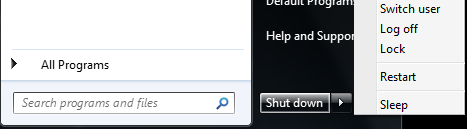
Неуспешно копирање података
Разлога је за губитак података, али неки од најчешћих укључују: случајно брисање, оштећење или квар хард диска, вирусе, прекид напајања и неправилно искључивање.
Ако бисте сутра изгубили податке, да ли бисте имали резервне копије свих важних докумената? Потребна вам је чврста стратешка израда резервних копија да бисте ублажили стално присутну претњу губитком података. Постоји неколико начина за сигурносно копирање података. Можете направити сигурносну копију на спољном чврстом диску, користити услугу складиштења у облаку или мрежну диск јединицу. Ако користите Виндовс 7, можете да искористите сигурносна копија и обнављање функција Како подесити и користити функцију сигурносног копирања и враћања оперативног система Виндовс 7Тешко да је тајна када вам кажем да ће вам пре или касније требати резервну копију ваших личних података. Имате ли га одмах? Оно што спречава већину људи да припремају редовне резервне копије ... Опширније док Виндовс 8 има уграђену сигурносну копију рачунара времена Да ли сте знали да Виндовс 8 има сигурносне копије уграђених рачунарских машина?Понекад заборављамо са свим фокусом на новом „Модерн“ интерфејсу Виндовс 8, али Виндовс 8 има мноштво одличних побољшања на радној површини. Једна од њих је Историја датотека, уграђена функција сигурносне копије која функционише ... Опширније .
За детаљније информације, прочитајте наше Водич за сигурносну копију и враћање рачунара Водич за сигурносну копију и враћање у ВиндовсДогађају се катастрофе. Ако нисте спремни да изгубите своје податке, потребна вам је добра рутина прављења резервних копија за Виндовс. Показаћемо вам како да припремите резервне копије и вратите их. Опширније . Не будите један од оних људи који игноришу резервне копије док не изгубе датотеке. Будите проактивни и почните стварати резервне копије већ данас.

Неуспех у ажурирању оперативног система Виндовс и осталих битних софтвера
Програмери уводе нове исправке из више разлога. Главне укључују; извођење нових функција, поправљање грешака, крпање сигурносних рупа и унапређење система. Неуспјех у ажурирању вашег ОС-а и основног софтвера чини вас рањивим због кршења сигурности. Најбољи начин да осигурате да не заборавите да ажурирате Виндовс јесте укључивање аутоматског ажурирања.
У оперативном систему Виндовс 7 идите на Управљачка плоча> Систем и безбедност> Акциони центар. Под Виндовс Упдате, кликните Промени подешавања и изаберите „Аутоматски инсталирај ажурирања “ опција. У Виндовс-у 8 кликните или тапните на Подешавања> Подешавања рачунара> Ажурирање и опоравак. Под Препоручена ажурирања изаберите "Дајте ми препоручене исправке на исти начин на који добијам важна ажурирања “ потврдите поље и кликните на Применити.

Такође, закажите антивирусни програм како бисте проверили да ли постоје исправке једном дневно. База података о вирусима ажурира се готово свакодневно како би се одмах уклониле нове ризике.
Да ли сте криви за неки од ових рачунарских грехова? Да ли знате неке друге уобичајене грешке у рачунару? Молимо да поделите своје увиде са нама у коментарима испод.
Кредитна слика: Резервни кључ преко Схуттерстоцка
Кихара је писац и консултант за дигиталне медије. Има велику страст према технологији. Повежите се с њим путем Твиттера @кихаракимацхиа